Win7系统怎么连接投影仪?现在很多场合都会用到投影仪,平时学校办公室中会议室都会使用投影仪。那么Win7系统怎么连接投影仪?今天小编就给大家分享下如何设置Win7笔记本连接投影仪的方法。
设置的方法步骤:
1、点击开始菜单,点击“控制面板”;
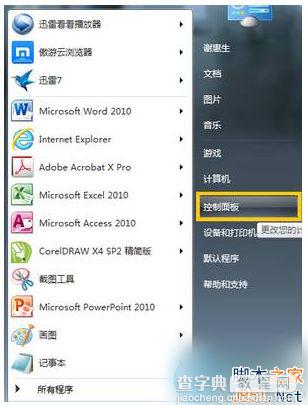
2、将控制面板中的查看方式修改为“小图标”然后点击“显示”;
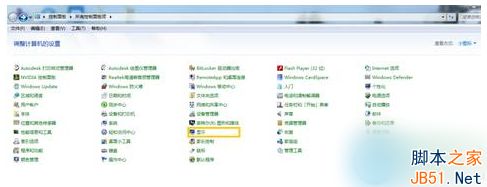
3、点击左侧的“更改屏幕分辨率”;

4、按下“Win+P”组合键呼出切换显示器选项;
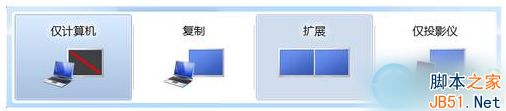
5、选择“扩展”,投影仪作为电脑的扩展屏幕,屏幕的右半部分会显示在投影仪上,此选择方便在投影的同时,电脑上可进行其他操作而不影响投影的内容,比如在演讲时可记录笔记;选择“仅计算机”表示关闭投影仪显示;选择“复制”,这样投影仪上的画面和电脑上的画面是同步的;选择“仅投影仪”,则关闭电脑显示,影像只显示在投影仪上;这里我们选择“仅投影仪”;
6、切换到“屏幕分辨率”界面,设置合适的分辨率即可。
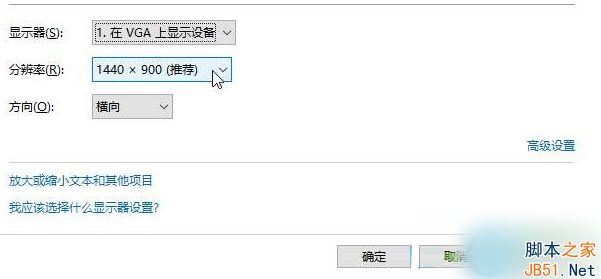
如果你也想在家里装一个投影仪的话,可以参考以上的方法操作。以上就是小编带来的Win7连接投影仪的方法,希望可以帮助到大家,更多内容请关注查字典教程网!
【Win7系统怎么连接投影仪?Win7连接投影仪的方法】相关文章:
★ win10系统打不开wlan怎么办?win10无法启动wlan解决方法
★ Win7系统连接宽带提示"正在连接,通过WAN Miniport(pppoe)"一直连接不上的解决方法
★ Win10任务栏不见了怎么找回来?Win10任务栏找回来的方法
★ win10系统ati显卡控制面板不见了?找回NVIDIA控制面板的方法
★ win7纯净版系统连接宽带提示错误734怎么办 win7连接宽带提示错误734的解决方法
★ Win10系统怎么使用免打扰模式?Win10系统使用免打扰模式的方法
★ WIN10系统怎么还原成原始状态?win10系统还原成原始状态方法
